Knowledge Base
AVM Content
FRITZ!Box voor gebruik op de aansluiting van Proximus configureren
Om de FRITZ!Box op de aansluiting van Proximus te kunnen gebruiken, hoef je de FRITZ!Box alleen maar aan te sluiten op de internetaansluiting, in de FRITZ!Box Proximus als internetprovider te selecteren en telefonie te configureren. Vervolgens kunnen alle apparaten in je thuisnetwerk onbeperkt gebruikmaken van de vele FRITZ!Box-functies voor internet, telefonie en smarthome.
1 Toegangsgegevens klaarleggen
- Leg je persoonlijke toegangsgegevens voor internettoegang en de toegangsgegevens voor telefonie klaar die je van Proximus hebt ontvangen.
Opmerking:De toegangsgegevens heb je na afsluiting van de overeenkomst per e-mail van Proximus ontvangen. Neem contact op met Proximus als je geen toegangsgegevens hebt ontvangen.
2 FRITZ!Box aansluiten
- Verbind de FRITZ!Box óf met de DSL-aansluiting óf via de LAN 1-poort met de glasvezelmodem (ONT, Optical Network Termination). Uitgebreide informatie vind je in de korte handleiding die met de FRITZ!Box is meegeleverd en in het handboek.
3 Internettoegang in FRITZ!Box configureren
- Open de gebruikersinterface van de FRITZ!Box.
- Als de FRITZ!Box zich in de fabrieksinstellingen bevindt, stel dan een wachtwoord in voor toegang tot de gebruikersinterface en klik achtereenvolgens op "OK" en "Volgende" ("Verder").
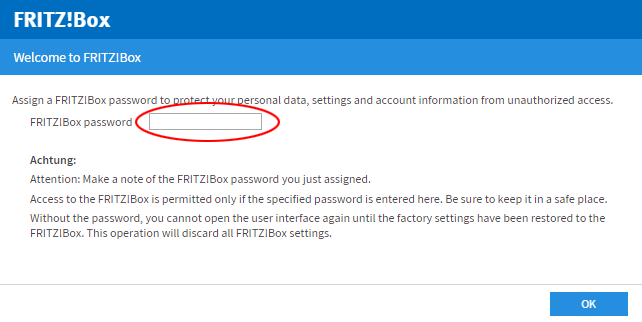
Wachtwoord instellen voor de gebruikersinterface - Als de wizard voor de internettoegang niet automatisch start, klik dan op "Wizards" en vervolgens op "Internettoegang instellen".

FRITZ!Box-wizard openen - Selecteer uit de vervolgkeuzelijst de optie "Proximus".
- Klik op "Volgende" ("Verder") en volg de instructies van de wizard.
- De FRITZ!Box controleert nu of de internetverbinding tot stand kan worden gebracht. De configuratie is voltooid als de melding "Controle van de internetverbinding is geslaagd" wordt weergegeven.
Belangrijk:Als de controle van de internetverbinding niet is gelukt, is je internettoegang mogelijk nog niet geactiveerd. Neem in dit geval contact op met Proximus.
4 Telefonie in FRITZ!Box configureren
Telefoonnummers configureren
- Klik in de gebruikersinterface van de FRITZ!Box op "Telefonie".
- Klik in het menu "Telefonie" op "Eigen telefoonnummers".
- Klik op de knop "Nieuw telefoonnummer".
- Schakel, indien beschikbaar, de optie "Internetnummer" in en klik op "Volgende" ("Verder").
- Selecteer uit de vervolgkeuzelijst "Andere aanbieder" ("Andere provider").
- Voer bij "Telefoonnummer voor de aanmelding" en "Intern telefoonnummer in de FRITZ!Box" je telefoonnummer in (bijvoorbeeld 012345678).
- Voer bij "Gebruikersnaam" je telefoonnummer met netnummer in (bijvoorbeeld 012345678).
- Voer bij "Wachtwoord" het wachtwoord in dat je hebt ontvangen van Proximus.
- Voer bij "Registrar" ims.proximus.be in.
- Voer bij "Netnummer" je netnummer in.
- Klik op "Volgende" ("Verder") en volg de instructies van de wizard.
Telefoonnummers toewijzen
- Klik in de gebruikersinterface van de FRITZ!Box op "Telefonie".
- Klik in het menu "Telefonie" op "Telefoonapparaten" ("Randapparatuur").
- Klik bij de telefoon in kwestie op de knop
 (Bewerken).
(Bewerken). Belangrijk:Als de telefoon nog niet wordt weergegeven, klik dan op de knop "Nieuw apparaat instellen" ("Nieuw apparaat inrichten") en volg de instructies van de wizard.
- Selecteer uit de vervolgkeuzelijst "Uitgaande oproepen" het telefoonnummer dat de telefoon moet gebruiken om uitgaande oproepen tot stand te brengen. Als je geen telefoonnummer selecteert, wordt het uitgaande telefoonnummer gebruikt dat is ingevoerd onder "Eigen telefoonnummers > Instellingen voor de aansluiting" ("Aansluitingsinstellingen").
- Bepaal op welke telefoonnummers de telefoon bij inkomende oproepen moet reageren. Je kunt maximaal tien telefoonnummers (inclusief het telefoonnummer voor uitgaande oproepen) selecteren.
- Klik op "Toepassen" om de instellingen op te slaan.